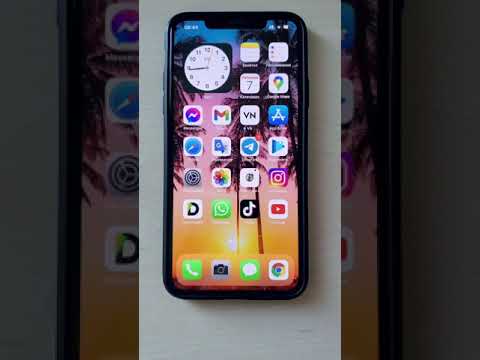Бул wikiHow сизге үчүнчү муундагы Apple Watchту нөлдөн кантип орнотууну үйрөтөт. Ал үчүн iOS 10дон кем эмес иштей ала турган iPhone керек болот.
Кадамдар
6 -жылдын 1 -бөлүгү: Баштоо

Кадам 1. Apple Watchту күйгүзүңүз
Эгерде сиздин Apple Watch учурда күйгүзүлбөсө, сааттын корпусунун оң жагындагы тергичтин астындагы сүйрү кубат баскычын басыңыз. Сиз ак Apple логотипин көрүшүңүз керек, андан кийин Apple Watch өзү күйөт.
Эгер Apple Watch күйгүзүлбөсө, анда улантуудан мурун Apple Watchту бир нече мүнөткө кубатташыңыз керек болот

Кадам 2. Tap таптап коюңуз
Бул Apple Watch экрандын төмөнкү оң бурчунда. Бул тил менюсун ачат.

3 -кадам. Тилди тандаңыз
Apple Watch үчүн ылайыктуу тилди тапмайынча ылдый жылдырып, анан таптап коюңуз. Бул сиздин орнотуу тилиңизди ырастайт жана сизди аймактын менюсуна алып барат.

Кадам 4. Аймакты тандоо
Тиешелүү аймакты тапмайынча ылдый жылдырып, анан таптап коюңуз. Бул сизди "iPhone'ңуздагы Apple Watch колдонмосун ачып, Жупташууну баштоо" деген экранга алып барат. Бул жерде сиз iPhone'уңузга которула аласыз.
6 -жылдын 2 -бөлүгү: Саат менен iPhoneду жупташтыруу

Кадам 1. Сиздин iPhone'до Bluetooth иштетилгенин текшериңиз
Башкаруу борборун ачуу үчүн iPhone экраныңыздын ылдыйынан өйдө сүрүңүз, андан кийин жогорку сол бурчтан Bluetooth символун издеңиз. Бул чөйрө көк болсо, Bluetooth иштетилген.
- Эгерде тегерек боз же ак болсо жана Bluetooth логотипинде кыйшык сызык болсо, Bluetooth'ду иштетүү үчүн тегеректи басыңыз.
- Башкы бет баскычын басуу менен Башкаруу борборун жаба аласыз.

Кадам 2. Сиздин iPhone заманбап экенин текшериңиз
Эгер iPhone азырынча жаңыртыла элек болсо, улантуудан мурун аны эң акыркы операциялык тутумга жаңыртыңыз.
Apple Watch менен жупташуу үчүн iPhone'уңуз кеминде iOS 10 менен иштеши керек

Кадам 3. iPhone'го Apple IDге кирүү
Эгер iPhone'до Apple ID каттоо эсебиңизге кире элек болсоңуз, Apple Watchту орнотууга аракет кылардан мурун ага кириңиз.

Кадам 4. iPhone'дун Watch тиркемесин ачыңыз
Apple Watchтун ак-кара түстөгү профилине окшош Watch программасынын сөлөкөтүн таптаңыз.
Эгер сиз iOS 10 чыкканда бул колдонмону жок кылсаңыз, аны App Store'дон бекер жүктөп алсаңыз болот

Кадам 5. iPhone'ду Apple Watchтун жанына кой
Сиздин iPhone жана Apple Watch орнотуу процессинин узактыгында бири -биринен бир нече фут аралыкта болушу керек.

Кадам 6. Сиздин Apple Watch жупташтырууну баштоо таптап
Бул кызгылт сары баскыч Apple Watch экрандын ылдый жагында. Бул сиздин Apple Watchтун экранында жаркыраган топту пайда кылат.

Кадам 7. iPhone'уңузда Жупташууну баштоону басыңыз
Бул iPhone экранынын ылдый жагында.

Кадам 8. Iphone менен Apple Watch сканерлеңиз
Телефонуңуздун камерасын Apple Watchтун бетине каратып, iPhone'ңуздун экранындагы сааттын бетин квадраттын ичине тактаңыз.

Кадам 9. Tap Apple Watch орнотуу
Бул баскыч iPhone телефонуңуздун экранынын ылдый жагында.
6 -жылдын 3 -бөлүгү: Apple Watchтун негизги маалыматын орнотуу

Кадам 1. Билекке жоопту тандаңыз
Apple Watch үчүн кайсы билекти колдонгонуңузду сураганда, таптап коюңуз Солго же Туура iPhone'уңуздун экранынын ылдый жагында.

Кадам 2. "Макул" баскычын басыңыз
Бул экрандын төмөнкү оң бурчунда.

Кадам 3. Сунуш болгондо Макулдугун таптаңыз
Сиз муну калкыма менюдан көрөсүз. Бул сиздин Apple Watch колдонуу шарттарына макул экениңизди ырастайт.

Кадам 4. Маршрутка көз салуу опциясын тандаңыз
Тигиле Маршрутка көз салууну иштетүү же Маршрутка көз салууну өчүрүү "Workout Route Tracking" экранында.
Маршрутка көз салуу - бул сиздин аймакта аба ырайын жана жалпы машыгуу жолдорун көзөмөлдөгөн өзгөчөлүк

Step 5. OK таптап
Бул "Бөлүшүлгөн Орнотуулар" экрандын ылдый жагында. Бул сиздин Apple Watch төмөнкү өзгөчөлүктөр үчүн iPhone'уңуз менен бирдей жөндөөлөрдү колдонорун түшүнгөнүңүздү тастыктайт:
- Жайгашкан жерди аныктоо кызматтары
- Менин iPhone'умду табыңыз
- Siri
- Analytics

Кадам 6. Apple Watch үчүн өткөрүүчү кодду түзүңүз
Таптап коюңуз Өткөрүүчү кодду түзүү iPhone'уңуздун экранынын ортосуна Apple Watch'уңузга төрт орундуу кодду териңиз жана аны кайра терүү менен ырастаңыз.
Ошондой эле таптап койсоңуз болот Узун өткөрүүчү кодду кошуңуз өтүүчү кодуңузда тамгаларды жана символдорду колдонуу үчүн, же таптап коюңуз Өткөрүүчү кодду кошпоңуз эгер сиз азыр кошууну каалабасаңыз.
6 -жылдын 4 -бөлүгү: Ишти орнотуу

Кадам 1. Аракетти орнотууну таптаңыз
Бул сиздин iPhone экраныңыздын ортосундагы боз баскыч.
Эгерде сиз азыр Apple Watchтун Аракет колдонмосун орноткуңуз келбесе, таптап коюңуз Бул кадамды өткөрүп жиберүү экрандын ылдый жагында, анан кийинки бөлүккө өтүңүз.

Кадам 2. Учурдагы маалыматты карап чыгуу
Сиздин iPhone төмөндөгү маалымат категорияларын көрсөтөт, алардын айрымдары же бардыгы ансыз деле толтурулушу мүмкүн:
- Туулган күнү - Сиздин туулган күнүңүз.
- Секс - Сиздин жынысыңыз (Аракет варианттары кирет Аял, Эркек, Башка, жана Орнотулган эмес).
- Бийиктик - Сиздин учурдагы бийиктигиңиз.
- Салмагы - Сиздин учурдагы салмагыңыз.
- Коляска - Сиз майыптар арабасын колдоносузбу же колдонбойсузбу.

Кадам 3. Керек болсо, Аракет маалыматын өзгөртүү
Эгерде бул беттеги маалыматтын бирөөсү жок болсо же туура эмес болсо, категорияны басыңыз (мис., Туулган датасы), андан кийин калкыма менюдан туура жолду тандап, таптап коюңуз Бүттү экрандын жогорку оң бурчунда.

Кадам 4. Улантууну басыңыз
Бул iPhone экранынын ылдый жагындагы баскыч.

Кадам 5. Кыймыл максатын тандаңыз
Кыймыл Максаты - бул күнүнө күйгүңүз келген калориялардын саны. Сиз таптап, бул санды кичине кадам менен көбөйтө же азайта аласыз - же + iPhone'дун экранындагы сандын сол же оң жагына.
Ошондой эле таптоо менен калориялардын алдын ала санын тандай аласыз Жеңил, Орточо, же Жогорку экрандын жогору жагына жакын.

Кадам 6. Кыймыл максатын коюңуз
Бул сиздин iPhone экраныңыздын түбүндө.

Кадам 7. Кийинчерээк түшүрүү таптап
IPhone'уңуздун экранынын ылдый жагында жайгашкан бул шилтеме Nike+ Run Club тиркемесин кийинчерээк жүктөп алууга мүмкүндүк берет. Муну менен Аракет колдонмоңуздун орнотулушу аяктайт жана сизди Төлөө бөлүмүнө алып барат.
Сизде бар Apple Watchтун түрүнө жараша, сиз бул параметрди көрө албайсыз, же башка фитнес колдонмосун жүктөп алууга чакырылышы мүмкүн
6нын 5 -бөлүгү: Apple Payди орнотуу

Кадам 1. Улантууну басыңыз
Бул кызгылт сары баскыч iPhone телефонуңуздун экранынын ылдый жагында.

Кадам 2. Учурдагы картаңыздын коопсуздук кодун киргизиңиз
Карточкаңыздын артында турган үч орундуу коопсуздук кодун iPhone экраныңыздын ортосуна "Коопсуздук коду" текст талаасына териңиз.
Башка картаны колдонууну кааласаңыз, таптап коюңуз Башка картаны кошуу "Коопсуздук коду" текст кутусунун астына, андан кийин өзүңүз каалаган картаны скандаңыз.

Кадам 3. Кийинкини таптаңыз
Бул сиздин iPhone экраныңыздын жогорку оң бурчунда.

4 -кадам. Макулмун таптаңыз
Бул параметр iPhone экранынын төмөнкү оң бурчунда.

Кадам 5. Сиздин картаңыздын Саатыңызга кошуусун аягына чейин күтө туруңуз
Бул бир нече мүнөткө созулушу мүмкүн, андыктан азырынча Apple Watch менен кетпеңиз. Сиз шашылыш SOS экранын көргөндөн кийин, уланта аласыз.
6 -жылдын 6 -бөлүгү: Орнотууну аяктоо

Кадам 1. Улантууну басыңыз
Бул сиздин iPhone'ңуздагы шашылыш SOS экрандын ортосунда.

Кадам 2. Колдонмолорду Apple Watchко орнотуңуз
Бозду басыңыз Баарын орнотуу iPhone'уңуздун экрандын ортосундагы баскычты басып, Apple Watch'уңузга жүктөп алууңузга туура келген iPhone колдонмолорун түрткү бериңиз.
Сиз муну кийинчерээк таптоо менен да тандай аласыз Кийинчерээк тандоо астында Баарын орнотуу баскычы.

Кадам 3. Apple Watch шайкештештирүүнү аягына чейин күтө туруңуз
Сиздин Apple Watch керектүү колдонмолорду жүктөп бүтүп, жөндөөлөрүңүздү ишке ашыруу үчүн 5тен 15 мүнөткө чейин убакыт талап кылынат.
Эгер сиз Apple Watch'ка колдонмолорду түшүрбөөнү чечсеңиз, шайкештирүү мезгили бир нече мүнөткө созулушу мүмкүн

Кадам 4. Apple ID уруксаттарыңызды ырастаңыз
IPhone'уңузда Apple Watch'уңузда Apple ID колдонулгандыгы тууралуу билдирүү аласыз; таптоо Макул бул аракетке уруксат бергениңизди ырастоо үчүн.

Кадам 5. Суралганда, саатыңыздын Санарип таажысын басыңыз
Санарип таажы - Сааттын корпусунун оң жагындагы тергич; көргөндө "Сиздин Apple Watch колдонууга даяр!" билдирүүсүндө, орнотууну аягына чыгаруу үчүн Digital Crown баскычын басыңыз. Эми сиз Apple Watchту изилдей баштайсыз!